Vous serez peut-être surpris de la productivité que vous pouvez tirer d’un appareil iOS avec certaines des applications de l’App Store. Que vous travailliez sur des documents, des présentations ou même des projets de conception, l’une des choses que vous voudrez faire est d’installer vos polices préférées. Vous pensez peut-être que vous ne pouvez le faire que sur un ordinateur de bureau ou un ordinateur portable, mais en fait, vous pouvez également installer des polices sur votre iPad ou iPhone. Nous allons vous montrer comment faire cela en utilisant une application appelée iFont.
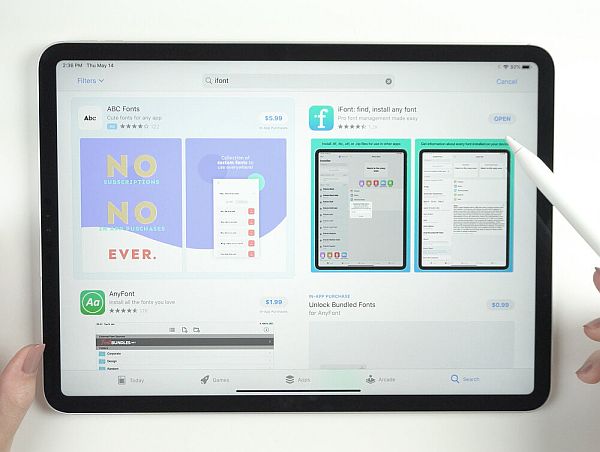
iFont
iFont vous permet d’installer des polices au format TrueTypeFont (.ttf), OpenTypeFont (.otf), TrueType Collection (.ttc) et .zip sur votre iPhone ou iPad. Les polices peuvent être utilisées dans des applications bureautiques telles que Microsoft Office ou iWork et même des applications de conception. iFont est gratuit sur l’App Store d’Apple, propose des achats optionnels et est simple à utiliser.
Lien de téléchargement gratuit sur App Store : https://apps.apple.com/us/app/ifont-find-install-any-font/id1173222289
Importer vos polices dans iFont
Voyons comment installer des polices sur un iPad ou un iPhone avec iFont. Nous allons importer et installer une police à partir d’un fichier .zip.
Étape 1: Ouvrez l’application et appuyez sur le bouton Importer dans l’onglet Installer.
Étape 2: Une fois le menu Google Drive ouvert, sélectionnez le fichier de police. Notez que vous pouvez appuyer sur le bouton Parcourir pour sélectionner des fichiers depuis iCloud, Google Drive et votre téléphone.
Étape 3: Revenez à l’onglet Installateur et appuyez sur le bouton Sélectionner à côté de votre fichier. Toutes les polices seront capturées à partir du document, vous permettant d’installer, de partager, de supprimer, de comparer, d’exporter la police, et bien plus encore. Appuyez sur Installer pour confirmer votre choix.
Étape 4: Appuyez sur Autoriser sur l’écran suivant pour télécharger le profil de configuration de la police.
Étape 5: Ouvrez le menu Paramètres de votre iPhone ou iPad et appuyez sur Profil téléchargé> Installer, puis saisissez le code d’accès de votre appareil et appuyez sur Terminé en haut à droite. Notez que le profil de police n’aura accès à aucune donnée personnelle sur votre appareil.
Étape 6: Appuyez à nouveau sur Installer en haut à droite, puis à nouveau en bas de votre écran. Une fois le processus terminé, vous pourrez utiliser votre nouvelle police dans toutes les applications compatibles et y accéder sous Paramètres> Général> Profil.
Choisir les nouvelles polices dans une application
Si vous travaillez sur un PowerPoint, vous devrez fermer l’application pour voir les polices nouvellement installées.
- Appuyez deux fois sur votre bouton d’accueil pour voir toutes vos applications ouvertes.
- Faites glisser votre doigt vers la gauche et la droite jusqu’à ce que vous trouviez l’application dans laquelle vous souhaitez utiliser les nouvelles polices.
- Balayez vers le haut pour fermer l’application.
- Ouvrez à nouveau l’application.
- Vous pouvez maintenant voir que votre police est répertorié dans la section Polices iOS.
Non seulement iFont fonctionne pour Microsoft Office, mais vous pouvez également envoyer des textes avec différentes polices sous forme d’images en utilisant le Bloc-notes sur plusieurs plates-formes différentes. Alors là vous l’avez. Une application pratique qui fait passer la productivité sur iOS au niveau supérieur.






